iPhoneのPASMOにオートチャージを設定する方法
| category:PASMO | Posted by: | 更新日:2021年9月25日 公開日:2021年9月20日 |
ここでは、iPhoneに取り込んだPASMOにオートチャージを設定する方法をご紹介しています。
Suicaと同様に、iPhoneのWalletアプリに登録したPASMOは、オートチャージ機能を利用することが出来ます。
オートチャージ機能とは、交通機関のPASMO対応自動改札機にタッチして入場するときに、PASMOのチャージ残高が設定した残高以下の場合に、自動的にクレジットカード支払いにて、設定している金額がPASMOに自動的にチャージされる機能です。
まだ、PASMOのオートチャージの機能や基本的な知識をよく知らないという人は、こちらも併せてご覧ください。
目次・メニュー
PASMOのオートチャージ設定する前に準備すること
iPhoneに取り込んだPASMOにオートチャージを設定するには、事前に次のことを準備しておく必要があります。
- PASMOアプリをインストールする
- PASMOにオートチャージ設定するには、PASMOアプリが必要となります。
- モバイルPASMO会員登録を行う
- PASMOのオートチャージ機能を利用するには、モバイルPASMO会員登録が必要になります。
- オートチャージ対応のクレジットカードを用意する
- PASMOのオートチャージ機能を利用するには、オートチャージ対応のクレジットカードが必要になります。
- クレジットカード会社にオートチャージ利用申請を行う
- オートチャージ設定を行うには、クレジットカード会社にオートチャージ利用申請を行い、承認連絡を受け取る必要があります。
オートチャージ対応のクレジットカードやオートチャージの機能については、PASMOのオートチャージの基本知識をご覧ください。
iPhoneのPASMOにオートチャージを設定する操作手順
iPhoneのPASMOにオートチャージを設定するには、PASMOアプリ上で次の2つのステップで行います。
- オートチャージ利用申込
- オートチャージ金額設定
- オートチャージ金額設定は、クレジットカード会社からのオート利用申込の承認メールを受け取ってから行います。
オートチャージ利用申込
カード型のPASMOの場合には、「PASMOオートチャージサービス入会申込書」をクレジットカード会社へ郵送してオートチャージ利用申込申請を行います。
しかし、iPhoneに取り込んだPASMOの場合には、郵送による申込は出来ません、必ず、PASMOを取り込んだiPhoneのPASMOアプリ上から、次の手順でオートチャージ利用申込を行う必要があります。
1.PASMOアプリを開く
iPhoneにインストールしたPASMOアプリアイコンをタップして、PASMOアプリを開きます。

2.オートチャージ設定するPASMOのPASMO管理画面を開く
PASMOアプリが開くと、PASMO一覧という画面が表示されます。複数のPASMOをiPhoneに登録している場合には、PASMO一覧画面のPASMO画像を左右にスワイプしてオートチャージ設定をするPASMO画像を表示させます。
PASMO一覧画面の右下に表示されている「定期券・管理」というアイコンをタップして、PASMO管理画面を開きます。
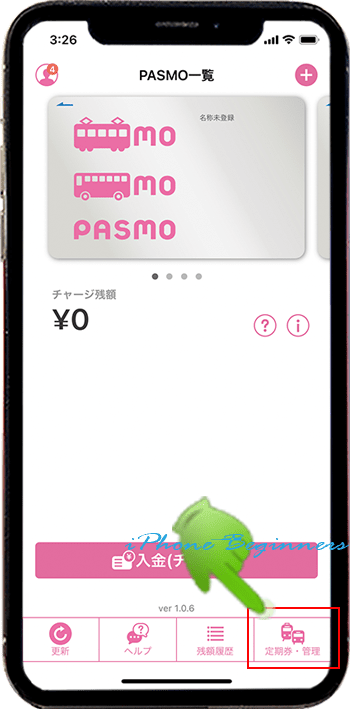
尚、モバイルPASMO会員登録をしていない場合には、次の画面が表示されますので、まずは、モバイルPASMO会員登録をしてからとなります。
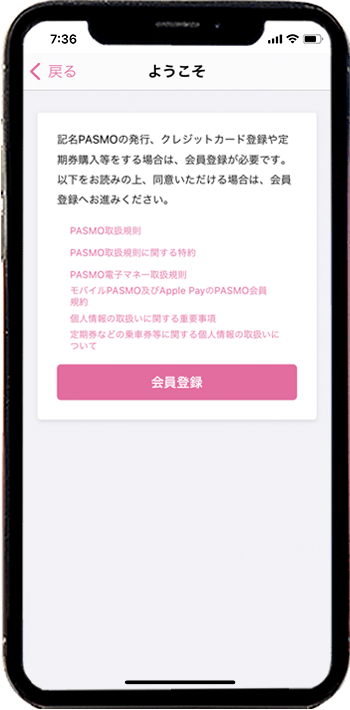
3.オートチャージ設定画面を開く
開いた「定期券購入・PASMO管理」画面の真ん中あたりに表示されているオートチャージ設定というところをタップして、オートチャージ設定画面を開きます。
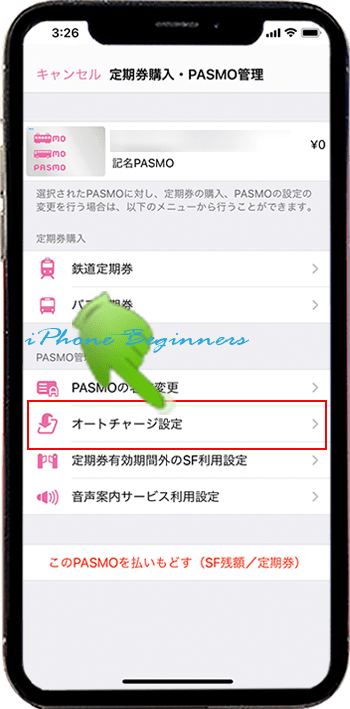
4.オートチャージ申込入力画面を開く
オートチャージ設定をタップすると、FaceIDまたはTouchIDによる認証確認の後に、オートチャージ同意確認画面が開きます。
画面に表示されている以下の取扱規則・特約等を開き、確認をします。
- オートチャージサービス取扱規則
- 個人情報の取扱いに関する重要事項
- 個人情報の利用・提供についての同意特約
確認・同意出来るのであれば、画面右上に表示さている次へのアイコンをタップします。
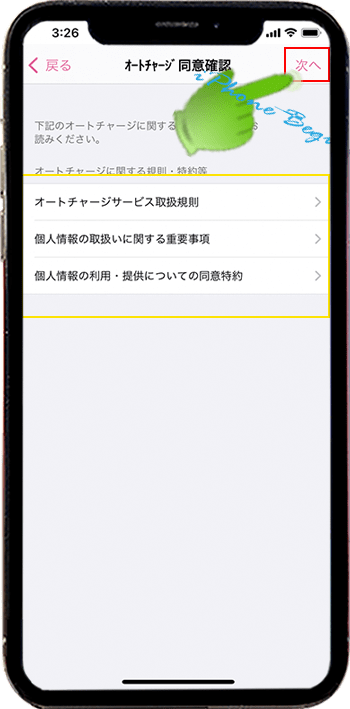
同意確認画面が表示されますので、「同意する」をタップしてオートチャージ申込入力画面に進みます。
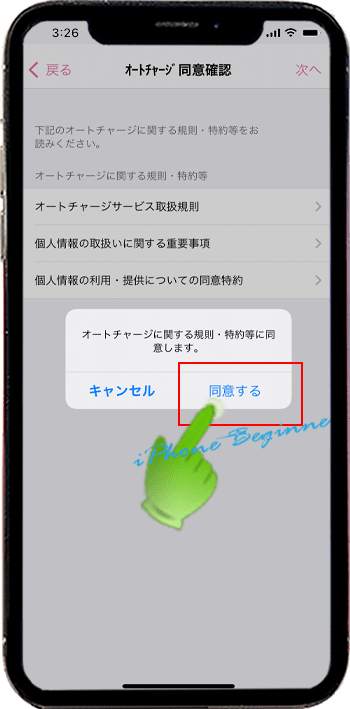
5.必要事項を入力してオートチャージ利用申込を登録する
表示された「PASMOオートチャージ申込入力画面」を下にスワイプするとオートチャージ申込の入力項目が表示されます。
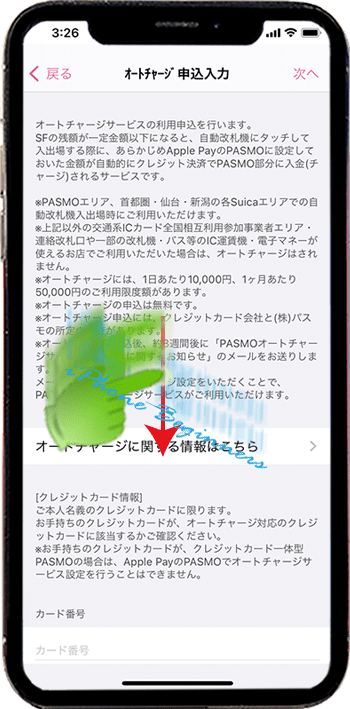
PASMOオートチャージ申込入力項目
オートチャージ申込入力画面では、次の4項目を入力します。
- クレジットカード番号
- オートチャージとして利用できるクレジットカードの番号を16桁で入力します。
- クレジットカードのインターナショナルブランドがアメリカンエクスプレス等の場合でクレジットカード番号が15桁の場合には、クレジットカード番号の先頭に0を足して入力します。
- 有効期限月
- 有効期限年
- 西暦下二桁で入力します。
- クレジットカード会社登録電話番号
- オートチャージを申し込むクレジットカード会社に登録している電話番号を入力します。
入力項目を全て入力したら、画面右上に表示されている「次へ」をタップします。
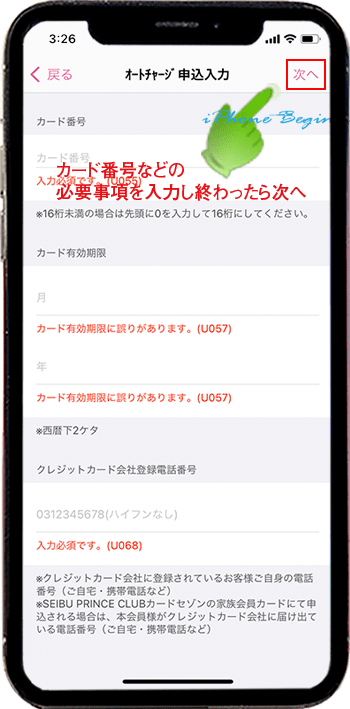
オートチャージ申込確認画面が表示されますので、入力内容を確認して登録ボタンをタップします。
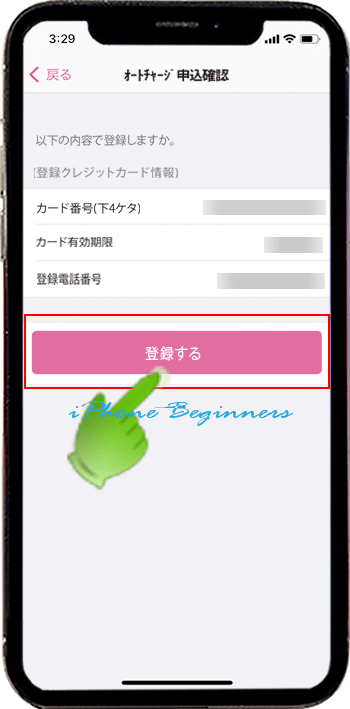
オートチャージ申込完了画面が表示されます。これで、クレジットカード会社へPASMOオートチャージ利用申込がされました。
この後は、クレジットカード会社からの審査結果のメールが届くのを待ちます。審査結果メールが送信されるのは、申込後約3週間後となります。
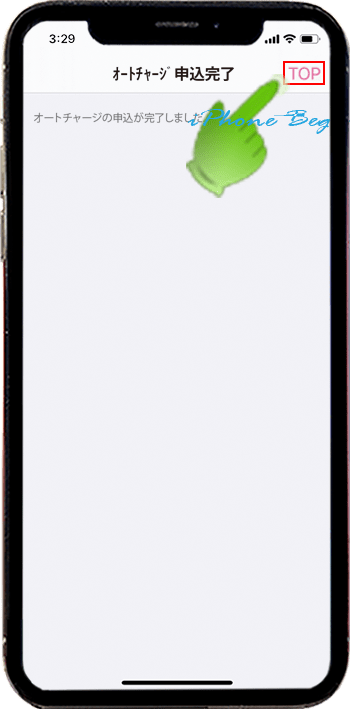
クレジットカード会社のPASMOオートチャージ利用承認のメールが届いたら、オートチャージ金額設定を行います。
PASMOオートチャージ利用承認後の設定方法は、こちらをご覧ください。
- 「iPhoneのPASMOにオートチャージを設定する方法」のページ先頭に戻る
- Apple Payに関する記事一覧ページを表示する。
- Apple Payの基礎知識-その2のページを表示する
- Apple Payの機能と基礎知識のページを表示する
